Overstappen naar Exact Globe+
Overstappen van Exact Globe naar Exact Globe+
Naadloze migratie
We hebben een gebruiksvriendelijk migratieproces ontwikkeld zodat gebruikers naadloos kunnen overstappen van Exact Globe naar Exact Globe+. Dit proces bestaat uit twee fasen:
- Softwarepakketten bijwerken.
- Contract en abonnement bijwerken.
Als je in aanmerking komt om te migreren, dan ontvang je een e-mail met meer informatie.
Volg de onderstaande stappen voor een naadloze migratie:
- Ga naar Programma's toevoegen of verwijderen in het configuratiescherm van Windows, en deïnstalleer het volgende:
- Exact Globe Next. Je dient tijdens de deïnstallatie de optie Ongebruikte gedeelde bestanden verwijderen te selecteren.
- ELIS dispatcher
- Nova PDF printer
- Start "ProductUpdater_T25.exe". Je dit bestand downloaden via deze link.
- Voer je gebruikersnaam en wachtwoord in. Klik op Installeren.
- Klik op Volgende om het proces te starten. Wil je de instellingen aanpassen? Klik dan op Geavanceerde instellingen.
- Is de installatie voltooid? Klik dan op Administratie openen om Exact Globe+ te openen.
- Als je Exact Globe+ voor de eerste keer opent, wordt er verbinding gemaakt met de servers van Exact om het juiste contract en abonnement te controleren en bij te werken.
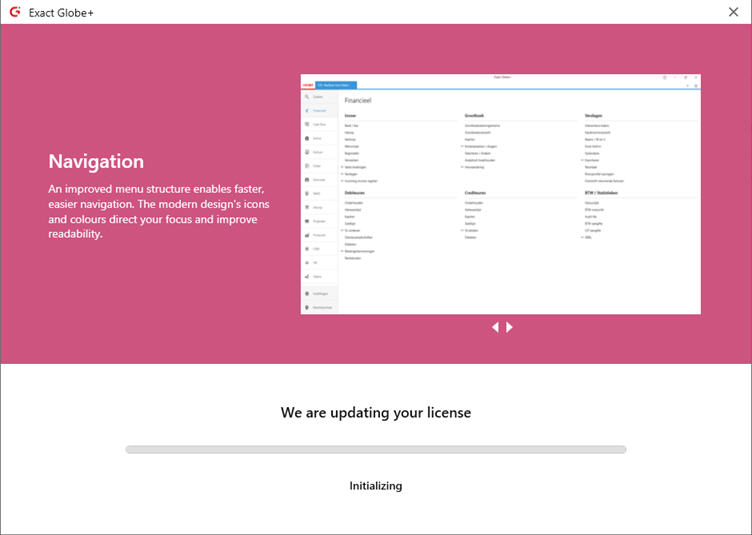
Geavanceerde installatie
Je kunt tijdens de geavanceerde installatie de map selecteren waar je Exact Globe+ in wilt opslaan.
Er zijn voor Exact Globe+ twee installatiescenario's mogelijk:
- Standalone installatie: In dit scenario heb je één computer waarmee je met Exact Globe+ werkt. Zowel Exact Globe+ en SQL server zijn geïnstalleerd op deze computer. Het is mogelijk dat deze computer deel uitmaakt van een netwerk. Het is een standalone installatie als je Exact Globe+ en andere gerelateerde Exact-software op deze computer gebruikt.
- Netwerkinstallatie: de SQL server en de netwerk-installatie van Exact Globe+ zijn geïnstalleerd op de server. Op verschillende werkstations wordt een werkstationinstallatie van Exact Globe+ uitgevoerd.
Standalone installatie
Deze stappen moeten worden uitgevoerd op het werkstation:
- Log in als beheerder op de computer waarop Exact Globe+ is geïnstalleerd.
- Ga naar Programma's toevoegen of verwijderen in het configuratiescherm van Windows, en deïnstalleer het volgende:
- Exact Globe Next. Je dient tijdens de deïnstallatie de optie Ongebruikte gedeelde bestanden verwijderen te selecteren.
- ELIS dispatcher
- Nova PDF printer
- Sla het bestand ProductUpdater_T25.exe op waar je de installatie wilt uitvoeren.
- Klik op het bestand om de installatie te starten.
- Je gebruikersnaam wordt automatisch weergegeven in Gebruikersnaam. Dit is dezelfde gebruikersnaam die je gebruikt om in te loggen in de klantenportaal. Voer je wachtwoord in bij Wachtwoord. Dit is hetzelfde wachtwoord dat je gebruikt om in te loggen in de klantenportaal.
- Klik op Installeren.
- De nieuwste versie van Exact Globe+ wordt weergegeven. Je kunt klikken op Volgende om verder te gaan, of klik op Geavanceerde instellingen om het volgende te selecteren:
- Versie - selecteer het versienummer dat je wilt installeren. Je kunt het veld ook verversen en zo het nieuwste versienummer krijgen. De nieuwste productupdate of service pack wordt weergegeven.
- Installatiedirectory - type of selecteer de map waar de Exact Globe+-applicatiebestanden zijn opgeslagen.
- Installatie soort - selecteer Internet werkstationinstallatie.
- Download demo-administratie - selecteer dit selectievakje om de bestanden van een demo-administratie te downloaden tijdens de installatie.
- Download help bestanden -selecteer dit selectievakje om de helpbestanden te downloaden. Deze helpbestanden zijn ook beschikbaar als je offline bent.
- Zodra je op Volgende hebt geklikt, zal het systeem bepalen hoeveel bestanden geïnstalleerd moeten worden.
- Klik op Installeren om de installatie te starten.
- Zodra de installatie is voltooid, verschijnt een melding waarin je wordt gevraagd of je Exact Globe+ wilt openen.
Netwerkinstallatie
Bij een netwerkinstallatie wordt een netwerkset van Exact Globe+ op de server geplaatst. Vanuit deze netwerkset wordt op verschillende werkstations een netwerkinstallatie van Exact Globe+ uitgevoerd.
- Log in als beheerder op de server waarop Exact Globe+ wordt geïnstalleerd.
- Indien Exact Globe Next ook op de server is geïnstalleerd verder met stap 3, ga anders verder naar stap 4.
- Ga naar Programma's toevoegen of verwijderen in het configuratiescherm van Windows, en deïnstalleer het volgende:
- Exact Globe Next. Je dient tijdens de deïnstallatie de optie Ongebruikte gedeelde bestanden verwijderen te selecteren.
- ELIS dispatcher
- Nova PDF printer
- Sla het bestand ProductUpdater_T25.exe op waar je de installatie wilt uitvoeren.
- Klik op het bestand om de installatie te starten.
- Je gebruikersnaam wordt automatisch weergegeven in Gebruikersnaam. Dit is dezelfde gebruikersnaam die je gebruikt om in te loggen in het klantenportaal. Voer je wachtwoord in bij Wachtwoord. Dit is hetzelfde wachtwoord dat je gebruikt om in te loggen in het klantenportaal.
- Klik op Installeren.
- De nieuwste versie van Exact Globe+ wordt weergegeven. Je kunt klikken op Volgende om verder te gaan, of klik op Geavanceerde instellingen om het volgende te selecteren:
- Versie - selecteer het versienummer dat je wilt installeren. Je kunt het veld ook verversen en zo het nieuwste versienummer krijgen. De nieuwste productupdate of service pack wordt weergegeven.
- Installatiedirectory- typ of selecteer de map waar de Exact Globe+-netwerkset-bestanden opgeslagen moeten worden.
- Installatie soort - selecteer Internet netwerkinstallatie.
- Download demo-administratie - selecteer dit selectievakje om de bestanden van een voorbeeldadministratie te downloaden tijdens de installatie.
- Download help bestanden - selecteer dit selectievakje om de helpbestanden te downloaden. Hierdoor zijn de helpbestanden ook beschikbaar als je offline bent. Alleen aan te raden indien er zonder internet verbinding gewerkt moet worden.
- Zodra je op Volgende hebt geklikt, zal het systeem bepalen hoeveel bestanden geïnstalleerd moeten worden.
- Klik op Installeren om de installatie te starten.
- Zodra de installatie is voltooid, verschijnt een melding.
- Zorg ervoor dat de installatiemap toegankelijk is vanaf het werkstation. Dit is mogelijk door de map op je netwerk te delen. Rechtermuisklik op de map en selecteer Delen. Er verschijnt een scherm waarin je de toegangsrechten voor gebruikers kunt beheren. Neem contact op met jouw systeembeheerder voor meer informatie over deze rechten.
- Nu kun je beginnen met de installatie op de werkstations.
- Log in als beheerder op het werkstation waarop Exact Globe+ wordt geïnstalleerd.
- Ga naar Programma's toevoegen of verwijderen in het configuratiescherm van Windows, en deïnstalleer het volgende:
- Exact Globe Next. Je dient tijdens de deïnstallatie de optie Ongebruikte gedeelde bestanden verwijderen te selecteren.
- ELIS dispatcher
- Nova PDF printer
- Open de Windows-verkenner en open de locatie van Exact Globe+ op de server.
- Start WSETUP.EXE.
- Alle opties in dit scherm zijn al automatisch ingevuld. Je kunt eventueel een ander installatiepad selecteren. Dit is de map op jouw werkstation waarin alle bestanden van Exact Globe+ zijn opgeslagen. Klik hierna op OK.
- Het systeem bepaalt hoeveel bestanden geïnstalleerd moeten worden.
- Klik op Installeren om de installatie te starten.
- Zodra de installatie is voltooid, verschijnt een melding.
- Exact Globe+ is geïnstalleerd.
- Als je meer werkstations hebt, dan kun je de bovenstaande stappen herhalen voor elk werkstation.
Na de installatie
Na de installatie zijn er additionele stappen
noodzakelijk:
ELIS
Wanneer je gebruik maakt van ELIS dien je het Exact
Globe+ product in het ELIS Management console te installeren en configureren.
Voor meer informatie, zie Aan de slag met Exact Lightweight Integration Server
(ELIS).
De geplande taken bijwerken
De namen van de programmabestanden die worden
gebruikt voor het aanmaken van de scheduled tasks/geplande taken zijn anders in
Exact Globe+. De opdrachtregel van deze geplande taken dient aangepast te
worden naar de namen van de nieuwe programmabestanden. De meest gebruikte
geplande taken zijn:
|
Onderwerp
|
Exact Globe Next
|
Exact Globe+
|
|
Gegevens
import/export
|
ASImport.exe
|
Exact.XML.Launcher
|
|
Genereren
OHW
|
eprtWIP.exe
|
Exact.Project.WorkInProgress.exe
|
|
Diagnose
|
ECnvCheck.exe
|
Exact.Conversion.ConsistencyCheck.exe
|
|
Voorraadwaardering
|
Eastkrec.exe
|
Exact.Inventory.StockRevaluation.exe
|
|
Poll
functie
|
CSIIRPoll.exe
|
CS.IIRS.Poll.exe
|
Activeren van
de licentie
Na het uitvoeren van de installatie moet de Exact Globe+
licentie worden geactiveerd en bijgewerkt als je de administraties voor het
eerst opent. Dit werkt als volgt:
- Open de administratie. De interface om je licentie
te activeren zal verschijnen.
- Vul je inloggegevens in voor het klantenportaal en
klik op Activeren.
- De licentie is nu geactiveerd en bijgewerkt.
Let op dat je 60 dagen hebt om je licentie te activeren
vanaf de eerste keer dat je je administratie opent. Wij raden je aan om de
licentie te activeren voordat de periode verloopt om ongemak te voorkomen.
Hoe voer ik een update uit?
Standalone installatie bijwerken
- Maak een back-up van je administraties.
- Controleer de release notes en systeemvereisten van de productupdate die je wilt installeren.
- Exact Globe+ starten
- Ga naar Instellingen > Systeem > Bijwerken.
- Als het menupad niet beschikbaar is, dan heb je een netwerkinstallatie. Ga naar Installatiemodus en selecteer Internet werkstationinstallatie.
- Voer je inloggegevens in de sectie Voer je inloggegevens in.
- Klik op Authentiseren om jouw inloggegevens te valideren. Als de validatie niet lukt, bijvoorbeeld door een onjuiste website, gebruikersnaam of wachtwoord, wordt er een foutmelding weergegeven. Als de validatie lukt, wordt de sectie Voer je inloggegevens in uitgeschakeld. Het veld Vrijgeven in de sectie Installatie wordt automatisch vernieuwd en geeft de nieuwste productupdate of service pack weer die je kunt downloaden.
- Klik op OK.
Netwerkinstallatie bijwerken
- Maak een back-up van je administraties.
- Controleer de release notes en systeemvereisten van de productupdate die je wilt installeren.
- Open de installatiemap van de Exact Globe+-netwerkinstallatie op de server.
- Klik op NETUPDATE.EXE.
- Ga naar Installatiemodus en selecteer Internet netwerkinstallatie update.
- Voer je inloggegevens in de sectie Voer je inloggegevens in.
- Klik op Authentiseren om jouw inloggegevens te valideren. Als de validatie niet lukt, bijvoorbeeld door een onjuiste website, gebruikersnaam of wachtwoord, wordt er een foutmelding weergegeven. Als de validatie lukt, wordt de sectie Voer je inloggegevens in uitgeschakeld. Het veld Vrijgeven in de sectie Installatie wordt automatisch vernieuwd en geeft de nieuwste productupdate of service pack weer die je kunt downloaden.
- Klik op OK.
- Als de installatie op de server klaar is, dan kun je Exact Globe+ op de werkstations starten. Als Exact Globe+ wordt gestart op de werkstations, dan worden deze installaties automatisch bijgewerkt naar de nieuwe productupdate.
De Exact Globe+
licentie-migratie activeren
Wanneer je een administratie voor de eerste keer opent in Exact Globe+ wordt de licentie-migratie naar Exact Globe+ gestart. Wanneer je deze migratie uitstelt, wordt na zeven dagen een herinnering getoond. Na 60 dagen moet je de licentie migreren.
De licentie-migratie kan tussendoor op ieder gewenst moment worden gestart. Open hiervoor de instellingen in Exact Globe+ en kies de optie “Start Exact Globe+ licentie migratie”.
| Main Category: |
Attachments & notes |
Document Type: |
Online help main |
| Category: |
|
Security level: |
All - 0 |
| Sub category: |
|
Document ID: |
30.167.358 |
| Assortment: |
Exact Globe+
|
Date: |
17-03-2025 |
| Release: |
|
Attachment: |
|
| Disclaimer |